win8系统笔记本ppt中插入flv视频的图文方法
时间:2019-10-29 作者:电脑公司官网 来源:http://www.1140731.com 访问: 次
有关win8系统笔记本ppt中插入flv视频的操作方法想必大家有所耳闻。但是能够对win8系统笔记本ppt中插入flv视频进行实际操作的人却不多。其实解决win8系统笔记本ppt中插入flv视频的问题也不是难事,小编这里提示两点:1、首先需要下载一个flvplayer.swf播放器,并且这个播放器必须与ppT文档在同一个文件夹中; 2、然后在ppT中打开“开发工具”;;掌握这些就够了。如果还想了解更多详细内容,可继续学习下面关于win8系统笔记本ppt中插入flv视频的操作方法的介绍。
1、首先需要下载一个flvplayer.swf播放器,并且这个播放器必须与ppT文档在同一个文件夹中;
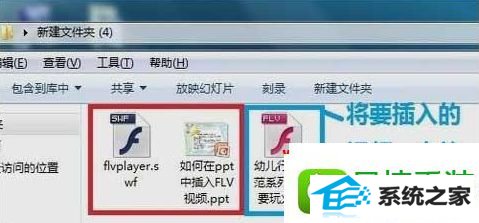
2、然后在ppT中打开“开发工具”;
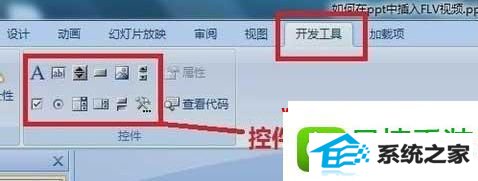
3、在下面的控件工具箱中点击其他控件;
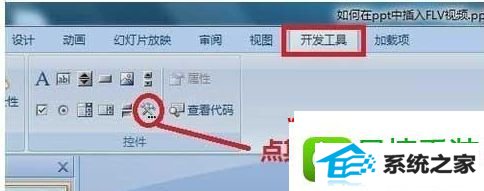
4、打开“其他控件”窗口后,选择“shockwave Flash object”,再单击确定,此时鼠标会变成十字形;
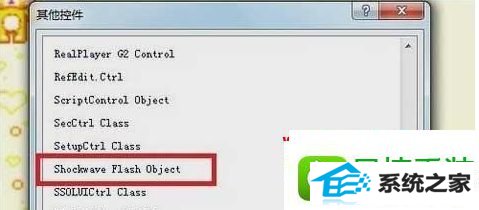
5、再回到ppT中,按住鼠标左键不放,并拖动鼠标,会出现一个带叉的方格,调整它的大小,这个方格决定视频在幻灯片中播放时的大小;
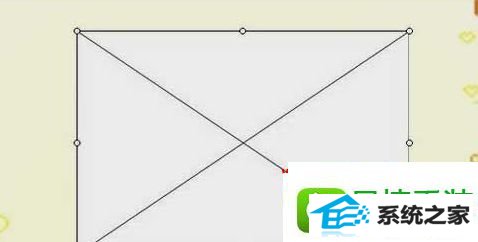
6、在单击选择刚才拖拉出来的方框,再点击鼠标右键,在选择属性,在弹出的对话框中,修改其中的movie项,单击movie后面的空白处,输入“flvplayer.swf?file=视频文件名.flv”,将其中的“视频文件名.flv”换成你插入的flv视频文件名(将要插入的视频也要放在同一个文件夹中),最后再点击幻灯片放映即可。
关于笔记本win8系统下ppt中怎么插入flv视频就给大家介绍到这边了,有需要的用户们可以采取上面的方法步骤来进行操作就可以了。
相关系统
-
电脑公司官网Win7 极速装机版32位 2019.11
电脑公司官网 win7 32位装机版2019.11 版本自带安全软件,自动屏蔽木马病毒阻止病毒运行,阻挡填出IE插件,.....
2019-10-21
-
绿茶系统ghost XP3官方极速版v2025.05免激活
绿茶系统ghost XP3官方极速版v2025.05免激活减少电脑开机时预加载的文件,提高开机速度,在安装过程完成一键.....
2025-04-29
-
通用系统Win10 32位 优化纯净版 2021.04
通用系统Win10 32位 优化纯净版 2021.04加快局域网访问速度,减少开机磁盘等待扫描时间,闭计算机时自动结束.....
2021-04-11
热门系统总排行
热门系统教程
- 4797次 1小马教你将电脑中Edge浏览器收藏夹导入到其他浏览器中的问题?
- 1345次 2为你还原电脑中点击程序中链接无法在iE浏览器中打开网页的技巧?
- 2464次 3萝卜花园练习电脑关闭个性特效加快运行速度的办法?
- 6418次 4图文处理电脑中avi格式视频文件显示空白缩略图恢复的技巧?
- 9996次 5雨林木风修复360卫士轻松电脑桌面图标显示异常的步骤?
- 7799次 6大师解决电脑usb2.0和UsB3.0有什么区别?区分usb2.0和UsB3.0的方法?
- 7349次 7主编解答win10预览版能够正常安装并且使用office2003图的方法?
- 8087次 8大师教你笔记本电脑synaptics触控板驱动自动更新后无法使用的方法?
- 3468次 9win10系统升级后图片查看器看图颜色变黄失真的处理方案
- 5802次 10教你恢复勒索病毒来自哪里_调查显示勒索病毒或来自朝鲜的教程?


